
Internett har vokst mye smartere i løpet av det siste halve tiåret. Med utbredelsen av smarttelefoner og dominansen av mobilnettlesing, tilbyr nesten alltid nettside en komprimert versjon laget for smarttelefon eller nettbrett, slik at du kan bla uten å zoome inn og ut av artikler, bilder og andre sideelementer. Mange nettsteder bruker selvsagt responsivt eller adaptivt webdesign, slik at nettsiden kan endre og modifisere seg selv for å passe skjermbilder av hvilken som helst form eller størrelse, samtidig som innholdet vises i en rimelig layout.
Mobilnettsteder er imidlertid ikke alltid perfekte. Ofte vil nettsteder skjule visse funksjoner bak skrivebordet, og begrense hvilke mobile brukere som kan se eller gjøre mens de surfer på nettstedet. Selv om dette er gjort for å beholde brukervennlighet og glatthet for mobilbrukere, kan det ofte forlate strømbrukere ute i kulde når de leter etter bestemte evner eller alternativer på deres favorittnettsteder.
Facebook er ikke annerledes. Selv om deres mobilapp på iOS og Android har de fleste av de samme funksjonene som den stasjonære versjonen av Facebook, velger mange å få tilgang til Facebook via nettleseren på smarttelefonen for å spare rom eller ressurser på telefonens interne lagring. Det er ingen hemmelighet Facebooks app tar opp mye plass og minne på telefonen din, og mobilnettstedet kan være en raskere eller enklere måte å få tilgang til sosial feed på farten.
Dessverre er Facebooks mobilnettleserområde litt mer begrenset enn appen når det gjelder muligheter. Til og med å få tilgang til meldingene dine er vanskelig, om ikke umulig, fra nettleserområdet, og endring av innstillingene eller gjemning av innlegg fra nyhetsfeeden kan ikke være noe forverrende. Hvis du er lei av begrensningene som står overfor deg mens du bruker Facebook-mobilnettstedet - eller du må endre en innstilling, kan du ikke endre fra mobilvisningen i nettleseren din - du har lykke til. Både Android og iOS lar deg enkelt bytte mellom Facebooks mobile og desktopversjoner av nettstedet med et enkelt alternativ. Du kan til og med bokmerke den stasjonære versjonen av nettstedet for bruk når du trenger det.
La oss slå ned akkurat hva du trenger å gjøre for å få tilgang til den fullstendige desktopversjonen av Facebook direkte fra din iPhone eller Android-enhet. Det finnes to metoder for å laste inn skrivebordssiden på telefonen. Den første innebærer å skrive inn en bestemt nettadresse til nettleseren din (Chrome, Safari, etc.), og kan gjøres på en hvilken som helst enhet, uavhengig av hvilket operativsystemvalg du velger.
Metode en
For å starte, åpne nettleseren din og trykk på nettadresselinjen øverst på skjermen. Telefonens programvaretastatur bør utvides. På dette tidspunktet må du skrive inn følgende kobling i nettadresselinjen:
facebook.com/home.php
Du trenger ikke å legge til enten "http: //" eller "www." Foran lenken; det vil laste siden uansett. Nå, hvis du tidligere har logget på din Facebook-konto på mobilnettleseren din, bør den stasjonære versjonen av Facebook laste på skjermen, i sin fullstendige, zoomede ut herlighet. Hvis du ikke har logget på din Facebook-konto på mobilbrowseren din, eller du er logget ut, blir du tatt til mobilloggingsskjermen, med en skjerm som ber deg om å logge inn før du får tilgang til følgende side. Logg deg på kontoen din, og du vil fortsatt bli tatt til mobilversjonen eller Facebook-appen på enheten din. Ikke bekymre deg, du har ikke gjort noe galt. Fjern fanen eller avslutt mobilappen og gå tilbake til nettleseren din. Skriv inn lenken ovenfor i telefonens nettlinje, og du bør omdirigeres til den stasjonære versjonen av siden nå du har logget på kontoen din på riktig måte.
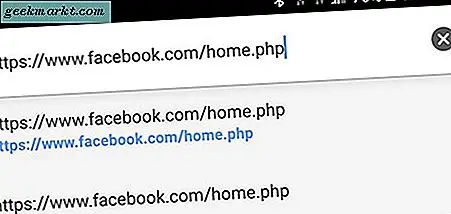
På dette punktet anbefaler vi at du bokmerker linken "home.php" for fremtidig bruk. Du må spesifikt fortelle enheten din om å laste denne hjemmesiden; Hvis du bare skriver «facebook.com» i din mobilbrowser, laster du fortsatt mobilversjonen av Facebook. Ved å inkludere "home.php" -delen i koblingen din, laster du opp skrivebordet versjon hver gang, så lenge du allerede er logget inn på Facebook i nettleseren din.
Metode to
Selvfølgelig er det en god sjanse at du ikke alltid vil se Facebook på dette skrivebordet. I stedet vil du ha alternativet tilgjengelig som en slags bytte, tilgjengelig når du trenger den, men gjemt når du ikke gjør det. Gode nyheter for de brukerne som leter etter noe slikt: nettleseren din har sannsynligvis dette nøyaktige alternativet tilgjengelig bakket rett inn i det. Både Chrome og Safari, henholdsvis på Android og iOS, har muligheten til å vise websider i sin fullstendige desktopvisning. La oss ta en titt på hver plattforms innstilling.
Android
Hvis du bruker en Android-telefon, starter du ved å åpne nettleseren din. Standard nettleseren for Android er Chrome, som vi bruker til å demo denne metoden i våre skjermbilder nedenfor, men hvis du bruker en tredjeparts eller alternativ nettleser, vil du sannsynligvis finne et lignende alternativ som er skjult i innstillingene til nettleseren .
Start med å åpne Facebook inne i nettleseren din. Ikke bruk "home.php" versjonen vi skrev om ovenfor; I stedet må du laste det vanlige mobilnettstedet. Hvis du er logget ut, logg deg på kontoen din. Igjen, hvis nettleseren din omdirigerer deg til mobilprogrammet etter at du har logget på, laster du bare inn siden i nettleseren.
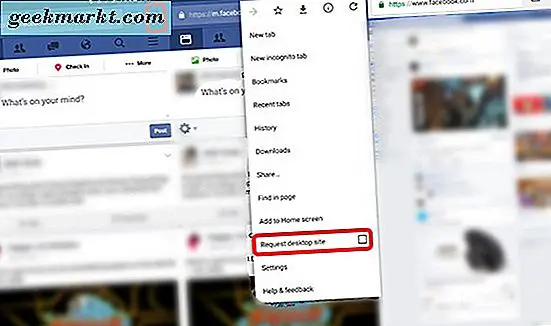
Når mobilversjonen av siden din er lastet, trykker du på den trippelstiplede menyknappen på Chrome-nettadresselinjen. Nær bunnen av menylisten finner du et alternativ som leser "Be om skrivebordsside", sammen med en avkrysningsboks. Klikk dette alternativet, og merket vil fylle seg inn. Menylisten lukkes automatisk, og siden lastes om. Chrome kan be deg om å angi plasseringsinnstillingene dine; Hvis det gjør det, tillat eller nekt Facebook på eget valg. Når du er forbi denne spørringen, vil den stasjonære versjonen av Facebook lastes og vises i nettleseren din. Du kan deretter sjekke meldingene dine, endre innstillingene dine, eller gjøre alt annet skrivebordssiden krever.
Hvis du vil bytte tilbake til mobilnettstedet, trykker du på det trippelstiplede menyikonet igjen og fjerner merket "Be om skrivebordsside", som du gjorde før. Siden vil lades tilbake til Facebooks mobile visning. Du kan gjøre dette når som helst du ønsker.
iOS
Prosessen for å bytte nettsteder fra mobilen til desktop-versjonen på iOS, er veldig lik Android, bare med en litt annen knappoppsett. Begynn med å laste den mobile versjonen av Facebook, akkurat som vi nevnte ovenfor for Android-metoden. Hvis du ikke er logget inn, skriv inn informasjonen og legitimasjonene i spørringen. Når mobilnettstedet er lastet, klikker du på "Del" -ikonet på nederste oppgavelinjen på Safari.

I tillegg til de typiske delingsalternativene vil du motta noen ekstra menyikoner, inkludert Skriv ut, Finn på side og, for våre bruksområder, Be om skrivebordsside. "På samme måte som i Chrome, trykker du på dette alternativet. Siden skal oppdateres, og du vil ha den stasjonære versjonen av Facebook live for bruk på din iOS-enhet.
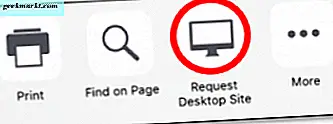
Når du har bestemt deg for at du har fått nok av skrivebordssiden, bruker du alternativet "Request Mobile Site" i innstillingene for å bytte tilbake til det tradisjonelle mobile Facebook-nettstedet.
***
Selv om de ovennevnte metodene er nyttige og enkle nok til å oppnå, er det viktig å merke seg at Facebook noen ganger vil forsøke å omdirigere deg tilbake til bruk av mobilversjonen av nettstedet deres. Hvis du oppdaterer hjemmesiden eller prøver å bruke visse innstillinger, vil Facebook trykke deg tilbake til mobilnettstedet. Hvis dette skjer, kan du alltid bruke de ovennevnte metodene for å laste på den stasjonære versjonen av nettstedet uten for mye av et problem.
Til slutt, mens du prøvde de ovennevnte metodene på Android, løp vi inn i et sporadisk problem hvor forespørsel om skrivebordssiden gjennom Chrome, i stedet ville returnere, er med en nettbrettversjon av mobilnettstedet, med samme funksjonalitet som mobilversjonen, men zoomet ut. Hvis dette skjer, betyr det at siden ber om en desktopversjon av "m.facebook.com", som omdirigerer til mobilversjonen av Facebook, uansett hvilken enhet du bruker til å laste inn og få tilgang til nettstedet. Bare skriv inn "facebook.com" på nytt i nettleseren din med boksen "Request desktop site", og sjekk den tradisjonelle skjermen.







